Excel+vba入门教程
ExcelVBA入门到精通
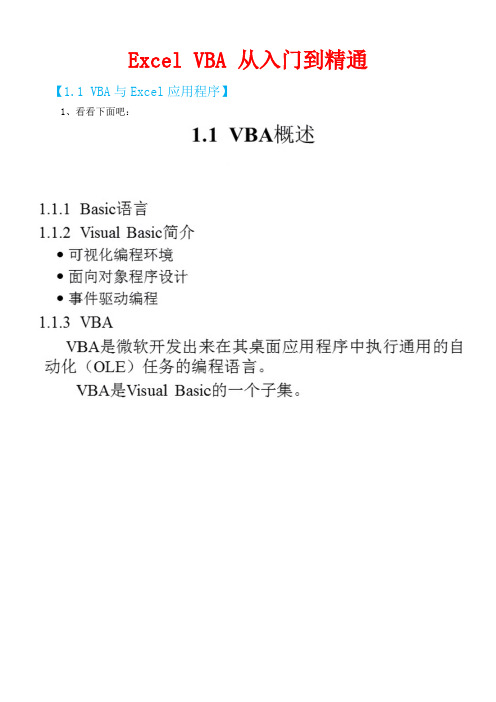
Excel VBA 从入门到精通【1.1 VBA与Excel应用程序】1、看看下面吧:2、VBA不仅仅能在excel中使用,在其它的office应用软件里面也是可以使用的,比如word。
【1.2 使用Excel的宏】1、看看下面吧:看看用“图形对象”执行宏的例子吧:上图中所说的“清理宏代码”的意思是删除那些不需要的宏代码(因为在录制宏的时候可能会一同生成许多并不需要的宏代码)。
看看对于宏的安全设置吧:2、在保存有宏代码的excel文件的时候,文件格式要注意,如果保存成普通的excel格式是不具有宏的功能的:3、如下图的代码中其实就是红色矩形中的代码有用,其它的代码是没什么作用的(录制宏的时候系统自动添加上去的),所以是可以删除掉的,这个就是“清理宏代码”的操作:【1.3 VBE开发环境】1、看看下面吧:2、如下图中的“ThisWorkbook”指的是工作薄,而Sheet1、Sheet2、Sheet3指的是三个工作表。
而我们录制的宏的代码都在模块里面:3、在代码编辑窗口中可以进行分割窗口、可以显示全代码或者每个代码单独显示等等操作:4、在输入对象属性和方法代码的时候有时候代码提示功能没有了,此时可以按“ctrl+j”来重新调出提示来:在输入命令的时候,想要在只输入了前几个字母的情况下想要让系统自动补全后面的字母的话,可以用编辑工具栏中的特定按钮来完成操作:【1.4 第一个VBA程序】 1、看看下面吧:2、看看上面例子的具体做法吧:首先创建窗体并添加按钮,然后摆放按钮的位置和改变按钮的标题和名字:我们先编辑“关闭”按钮的代码,双击这个按钮就可以写它的代码了(这个按钮的代码比较简单,所以我们先写它吧。
双击这个按钮是编辑这个按钮的默认事件,按钮的默认事件是“Click”):再来编写“九九乘法表”的代码吧:我们来编写一个模块,为了实现往excel表格里面写入乘法表的功能:然后给“生成到工作表”按钮添加代码:最终的代码是如下图所示:3、我们在输入命令的时候如果拼写正确系统会自动把命令的首字母大写的,如果输入错误就不会首字母大写了,这个也是我们排错的一个方法(但是vba中关键字是不区分大小写的)。
如何在VBA中操作Excel表格

如何在VBA中操作Excel表格VBA是一种编程语言,可以通过编写代码来操作Excel表格。
由于Excel是广泛使用的电子表格软件,掌握在VBA中操作Excel表格的技巧将极大地提升工作效率。
本文将介绍如何使用VBA在Excel中进行数据读取、写入、修改和删除等操作,帮助您更好地利用VBA实现数据处理和管理。
1. 数据读取在VBA中实现Excel表格的读取可以通过使用“Workbooks”对象。
首先,我们需要打开一个Excel文件,然后选择一个特定的工作表,并通过指定行和列的位置来访问和读取数据。
以下代码演示了如何在VBA中读取Excel表格中的数据:```Sub ReadData()Dim wb As WorkbookDim ws As WorksheetDim cell As RangeSet wb = Workbooks.Open("文件路径") '替换为要打开的Excel 文件的路径Set ws = wb.Worksheets("工作表名") '替换为要读取数据的工作表的名称For Each cell In ws.Range("A1:E10") '替换为要读取数据的单元格范围'处理读取到的数据,可以将其输出到控制台或进行其他操作Debug.Print cell.ValueNext cellwb.Close '关闭Excel文件End Sub```代码中,通过设置“wb”和“ws”变量,我们可以分别引用Excel文件和工作表。
然后,通过在循环中遍历指定的单元格范围来读取数据。
最后,关闭Excel文件以释放资源。
2. 数据写入与数据读取类似,使用VBA在Excel表格中写入数据同样需要使用“Workbooks”对象。
我们需要先打开一个Excel文件,并选择要写入数据的工作表。
然后,通过指定行和列的位置来写入数据。
VBA 中的工作表和工作簿操作方法

VBA 中的工作表和工作簿操作方法在 Excel 中,VBA(Visual Basic for Applications)是一种编程语言,可以用于自动化执行各种操作。
在VBA 中,工作表和工作簿是最常见的操作对象之一。
本文将介绍VBA 中的工作表和工作簿的基本操作方法,帮助您更好地利用 VBA 来进行数据分析和处理。
一、工作表的操作方法1. 打开工作表在 VBA 中,打开工作表的语法是:```Worksheets("工作表名称").Activate```其中,"工作表名称" 是您要打开的工作表的名称。
通过这种方式,您可以切换到特定的工作表。
2. 创建新工作表要在 VBA 中创建新的工作表,可以使用下面的语法:```Worksheets.Add```这将在活动工作簿中创建一个新的工作表。
您可以根据需要使用 VBA 代码自动创建新的工作表。
3. 删除工作表要删除工作表,可以使用下面的语法:```Worksheets("工作表名称").Delete```这将删除指定名称的工作表。
请注意,删除工作表操作是不可撤销的,因此在执行删除操作之前要确保操作的准确性。
4. 重命名工作表要重命名工作表,可以使用下面的语法:```Worksheets("旧工作表名称").Name = "新工作表名称"```这将把旧工作表名称修改为新的工作表名称。
通过这种方式,您可以方便地更改工作表的名称。
5. 循环访问工作表在 VBA 中,您可以使用循环语句来访问工作簿中的多个工作表。
以下是一个示例,演示如何使用 For Each 循环访问所有工作表并执行相同的操作:```For Each ws In Worksheets' 您的代码逻辑Next ws```通过这种方式,您可以逐个访问工作簿中的每个工作表,并在代码逻辑中执行相应的操作。
VBA的使用教程

VBA的使用教程VBA(Visual Basic for Applications)是一种用于编写Microsoft Office应用程序的编程语言。
它是一种基于Visual Basic的宏语言,可以自动化执行重复性任务,增加Office程序的功能和效率。
本文将详细介绍VBA的基础知识和常用技巧,帮助您更好地掌握这个强大的工具。
一、VBA概述VBA是一种面向对象的编程语言,它可以通过编写代码来操作Office文档、执行计算和逻辑操作、创建用户界面等。
它不仅可以用于Excel,还可以应用于Word、PowerPoint等Office程序。
当您对VBA感到陌生时,可以通过录制宏来了解其基本原理。
在Excel中,打开开发者选项卡,选择“录制宏”,执行一系列操作后停止录制。
然后您可以查看生成的代码,通过分析代码来学习VBA的语法和结构。
二、VBA基础知识1. VBA编辑器和项目浏览器在Excel中,可以通过开发者选项卡的“Visual Basic”按钮打开VBA编辑器。
在编辑器中,您可以编写和管理VBA代码。
项目浏览器窗口显示了所有的工作簿、模块和用户表单。
2. Sub过程和Function过程VBA代码中有两种类型的过程:Sub过程和Function过程。
Sub过程用于执行一系列的操作,而Function过程则返回一个值。
例如,下面这段代码是一个Sub过程:```vbaSub 欢迎语()MsgBox "欢迎来到VBA的世界!"End Sub```3. 变量和数据类型在VBA中,可以使用变量来存储和操作数据。
变量需要声明其数据类型,例如Integer、String和Double等。
下面是一个声明和使用变量的例子:```vbaDim age As Integerage = 25MsgBox "年龄是:" & age```4. 条件语句和循环条件语句和循环是VBA中常用的控制结构,用于根据条件执行不同的操作或循环执行一段代码。
excelVBA基础入门教案

Excel-VBA基础入门教案第一章:VBA概述1.1 了解VBA的概念解释VBA的含义和作用介绍VBA与其他编程语言的区别1.2 VBA的应用场景展示VBA在Excel中的实际应用案例讨论VBA在提高工作效率方面的优势1.3 VBA的安装和设置指导学生安装VBA宏功能演示如何设置VBA的运行环境第二章:VBA编程基础2.1 VBA编程环境介绍VBA的编程界面和工具栏演示如何新建和使用模块2.2 变量和数据类型讲解变量的概念和作用介绍常用的数据类型及其使用方法2.3 常用操作符和表达式解释算术、比较和逻辑操作符的含义和用法展示如何使用这些操作符进行计算和判断第三章:VBA控制结构3.1 顺序结构讲解顺序结构的含义和作用演示如何使用顺序结构编写简单的宏3.2 选择结构解释选择结构的含义和作用展示如何使用选择结构根据条件执行不同代码块3.3 循环结构讲解循环结构的概念和类型演示如何使用循环结构重复执行代码块第四章:常用VBA函数4.1 数学函数介绍数学函数的作用和用法演示如何使用数学函数进行计算4.2 文本函数讲解文本函数的含义和用途展示如何使用文本函数处理字符串4.3 日期和时间函数解释日期和时间函数的概念和用法演示如何使用日期和时间函数获取当前日期和时间第五章:Excel对象和集合5.1 Excel对象模型介绍Excel对象模型的结构和主要对象演示如何使用对象模型操作Excel对象5.2 工作簿和工作表操作讲解如何创建、打开、关闭和复制工作簿和工作表演示如何使用VBA操作工作簿和工作表5.3 单元格操作解释如何选取、修改和格式化单元格展示如何使用VBA操作单元格数据和格式第六章:VBA代码调试技巧6.1 了解调试工具介绍Excel VBA开发工具栏中的调试工具演示如何使用调试工具进行断点设置、单步执行等操作6.2 使用错误处理结构讲解错误处理结构的概念和用法展示如何使用错误处理结构提高代码的健壮性6.3 常见错误类型及解决方法分析常见的VBA错误类型及其原因提供解决这些错误的常用方法和技巧第七章:用户界面设计7.1 认识用户界面设计解释在VBA中创建用户界面的意义和作用介绍常用的用户界面设计工具和组件7.2 常用用户界面设计组件讲解标签、按钮、文本框等组件的属性和事件演示如何使用这些组件创建个性化的用户界面7.3 界面与代码的交互解释界面组件与VBA代码之间的交互原理展示如何通过用户界面组件控制代码的执行流程第八章:文件操作8.1 文件系统对象(FSO)介绍文件系统对象的概念和主要方法演示如何使用FSO进行文件和目录的操作8.2 文件读写操作讲解在VBA中进行文件读写操作的原理和方法展示如何读取和写入文本文件、Excel文件等8.3 实现文件操作实例提供文件操作的实际案例,让学生学会如何应用所学知识第九章:VBA高级应用9.1 数组和集合讲解数组和集合的概念、作用和用法展示如何使用数组和集合存储和管理大量数据9.2 递归算法解释递归算法的概念和特点演示如何使用递归算法解决实际问题9.3 动态对象创建介绍动态对象的概念和作用展示如何动态创建和使用对象第十章:综合实例开发10.1 实例简介介绍一个综合实例的项目背景和需求分析10.2 需求分析与设计分析项目的需求,设计相应的功能模块10.3 编码实现使用所学的VBA知识,编写代码实现项目功能10.4 测试与优化对项目进行测试,找出并修复可能存在的错误根据测试结果对项目进行性能优化第十一章:Excel Add-In 开发11.1 Add-In 概念介绍解释Add-In 的含义和作用介绍Add-In 的类型及其应用场景11.2 创建和部署Add-In讲解如何创建自定义Add-In演示Add-In 的部署和安装方法11.3 Add-In 高级编程探讨Add-In 的高级编程技巧展示如何扩展Excel 功能和使用体验第十二章:VBA与外部数据交换12.1 了解外部数据交换解释VBA 与外部数据交换的意义和作用介绍常见的外部数据源及其应用场景12.2 使用ADO 连接外部数据讲解ADO (ActiveX Data Objects) 的概念和用法演示如何使用ADO 连接和操作外部数据源12.3 导入和导出数据讲解如何导入和导出数据的方法和技巧展示如何使用VBA 导入和导出Excel 数据第十三章:VBA网络编程基础13.1 网络编程概述解释网络编程的概念和作用介绍网络编程的基本技术和方法13.2 使用WinINet类讲解WinINet 类的作用和用法演示如何使用WinINet 类进行基本的网络操作13.3 实现网络数据获取探讨如何使用VBA 实现网络数据的获取展示如何应用网络编程技术获取网络数据第十四章:VBA安全性和权限管理14.1 了解VBA安全性解释VBA 安全性的概念和重要性介绍VBA 安全性的常见问题和应对策略14.2 宏和VBA代码的安全性讲解如何保护宏和VBA 代码的安全性展示如何防止宏和代码被篡改或滥用14.3 权限管理解释权限管理的概念和作用演示如何实现VBA 代码的权限管理第十五章:VBA编程最佳实践和技巧15.1 编程规范和习惯讲解编程规范和习惯的重要性介绍VBA 编程中的常见规范和习惯15.2 代码优化和重构解释代码优化和重构的概念和作用演示如何进行VBA 代码的优化和重构15.3 高效编程技巧探讨VBA 编程中的高效技巧和策略展示如何提高VBA 代码的执行效率和性能重点和难点解析本文主要介绍了Excel-VBA基础入门的相关知识,涵盖了VBA的概念、应用场景、安装和设置、编程基础、控制结构、常用函数、Excel对象和集合、代码调试技巧、用户界面设计、文件操作、VBA高级应用、综合实例开发、Add-In开发、外部数据交换、网络编程基础、安全性和权限管理以及编程最佳实践和技巧等方面的内容。
VBA编程入门Excel中VBA的基本语法和实践

VBA编程入门Excel中VBA的基本语法和实践VBA编程入门:Excel中VBA的基本语法和实践Excel中的VBA(Visual Basic for Applications)是一种强大的编程语言,它允许用户通过编写宏来自动化和扩展Excel功能。
在本文中,将介绍VBA的基本语法和实践,帮助读者入门并开始使用VBA编程。
1. VBA概述VBA是一种基于事件驱动的编程语言,它可以访问Excel的对象模型并控制Excel应用程序的行为。
通过使用VBA,用户可以编写自定义函数、子程序和事件处理程序来实现特定的功能需求。
2. VBA的开启和编写要开始编写VBA代码,首先需要在Excel中开启"开发者"选项卡。
可以通过依次点击"文件" > "选项" > "自定义功能区" > "主选项卡" > "开发者"来启用此选项卡。
在"开发者"选项卡中,可以找到"Visual Basic"按钮,点击即可打开VBA编辑器。
3. VBA编程基础在VBA编辑器中,可以编写VBA代码。
以下为一些基本的VBA语法:(1) 注释:使用单引号(')来添加注释,以便于代码的可读性和理解。
注释的内容对代码的执行没有影响,它只是解释代码的作用和用法。
示例:'这是一条注释,用于说明代码的作用(2) 变量:使用关键字"Dim"来声明变量,"As"关键字指定变量的数据类型。
示例:Dim myVariable As Integer '声明一个整型变量(3) 条件语句:使用"IF...THEN...ELSE"语句来进行条件判断。
根据条件的真假执行不同的代码块。
示例:If condition Then'执行代码块AElse'执行代码块BEnd If(4) 循环语句:循环语句允许重复执行一段代码,以实现特定的目标。
excel vba 教程

excel vba 教程Excel VBA教程:VBA(Visual Basic for Applications)是一种用于自动化Microsoft Office应用程序的编程语言。
在Excel中,通过VBA可以编写宏(Macro),实现自动化的数据处理和操作。
以下是一些常用的VBA代码示例,帮助你快速入门:1. 插入新模块: 在Excel的"开发工具"选项卡中,点击"Visual Basic"按钮,然后在项目资源管理器中右键点击"VBAProject",选择"插入"->"模块"。
2. 定义变量: 使用"Dim"关键字来声明一个变量,例如:Dim myValue As Double。
3. 循环语句: 使用"For"和"Next"关键字来实现循环。
例如:```For i = 1 To 10'循环操作Next i```4. 条件语句: 使用"If...Then...Else"关键字来实现条件判断。
例如:```If condition Then'条件为真时的操作Else'条件为假时的操作End If```5. 单元格操作: 使用Range对象来访问和操作单元格。
例如:```Range("A1").Value = "Hello" '将文本"Hello"写入A1单元格Range("B3").Formula = "=A1+A2" '在B3单元格中输入公式,求和A1和A2单元格的值```6. 打开和保存文件: 使用Workbooks对象来打开和保存Excel 文件。
例如:```Workbooks.Open "C:\path\to\file.xlsx" '打开文件ActiveWorkbook.SaveAs "C:\path\to\newfile.xlsx" '另存为新文件```7. 错误处理: 使用"On Error Resume Next"和"Err"对象来处理错误。
excelVBA编程入门教程
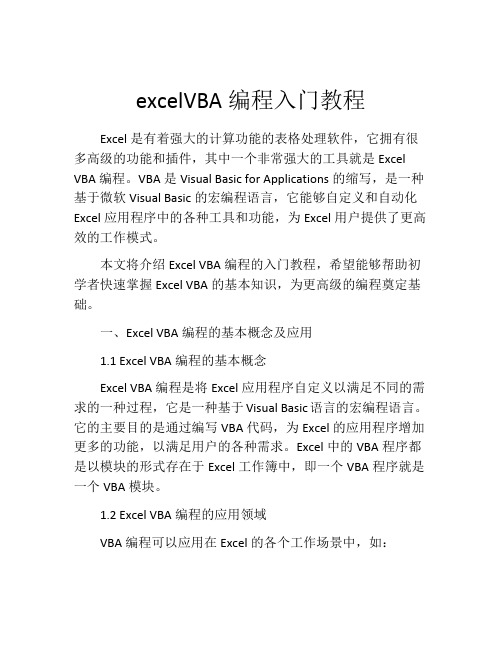
excelVBA编程入门教程Excel是有着强大的计算功能的表格处理软件,它拥有很多高级的功能和插件,其中一个非常强大的工具就是Excel VBA编程。
VBA是Visual Basic for Applications的缩写,是一种基于微软Visual Basic的宏编程语言,它能够自定义和自动化Excel应用程序中的各种工具和功能,为Excel用户提供了更高效的工作模式。
本文将介绍Excel VBA编程的入门教程,希望能够帮助初学者快速掌握Excel VBA的基本知识,为更高级的编程奠定基础。
一、Excel VBA编程的基本概念及应用1.1 Excel VBA编程的基本概念Excel VBA编程是将Excel应用程序自定义以满足不同的需求的一种过程,它是一种基于Visual Basic语言的宏编程语言。
它的主要目的是通过编写VBA代码,为Excel的应用程序增加更多的功能,以满足用户的各种需求。
Excel中的VBA程序都是以模块的形式存在于Excel工作簿中,即一个VBA程序就是一个VBA模块。
1.2 Excel VBA编程的应用领域VBA编程可以应用在Excel的各个工作场景中,如:1. 宏编程:可以记录和自动运行宏,实现一些简单的处理任务。
2. 工具开发:可以开发各种Excel插件和工具,比如定制化函数、自己的样式和格式等等。
3. 数据分析:可以对Excel表格数据进行数据处理和分析,如在表格中运行SQL查询,或者导出表格数据到文件中。
4. 程序设计:可以用VBA实现比较复杂的程序设计,例如用VBA编写一个计算器,或者制作一个批处理文件。
二、Excel VBA编程入门教程2.1 Excel VBA编程环境的搭建在执行Excel VBA编程之前需要设置一下运行环境,具体操作步骤如下:1. 打开Excel文件,点击“开发工具”选项卡,勾选“Visual Basic”选项。
2. 在Visual Basic Editor中,点击“插入”菜单,选择“模块”以插入一个新的VBA模块。
ExcelVBA编程基础教程

ExcelVBA编程基础教程Excel VBA编程基础教程第一章:引言Excel是一款功能强大的电子表格软件,广泛应用于各个行业和领域中。
而VBA(Visual Basic for Applications)则是一种应用于Microsoft Office软件中的编程语言,可以帮助用户自定义各种功能、自动化操作、提高工作效率。
本教程主要介绍Excel VBA 的基础知识和编程技巧,以帮助读者快速入门和掌握VBA编程。
第二章:VBA入门在开始学习VBA之前,我们先了解一下VBA的基础知识。
VBA是一种基于Microsoft Visual Basic的编程语言,具有与VB 相似的语法和结构。
VBA可以通过在Excel中编写宏来实现自动化操作。
通过录制宏,我们可以快速生成VBA代码并运行宏,实现一些重复性的操作,提高工作效率。
第三章:VBA编辑器学习VBA编程的第一步是打开VBA编辑器。
在Excel中,可以通过“开发工具”-“Visual Basic”打开VBA编辑器。
在VBA编辑器中,可以编写、编辑和运行VBA代码,通过调试器可以帮助我们快速定位和解决代码中的错误。
第四章:基本语法VBA的语法与大多数现代编程语言相似。
在本章中,我们将讲解一些基本的语法元素,如变量的声明和赋值、条件语句、循环语句等。
了解这些基础语法是深入学习VBA编程的基础。
第五章:对象模型在Excel中,各种对象(如工作表、单元格、图表等)都有与之关联的属性和方法。
理解对象模型是VBA编程的关键,因为我们需要通过调用对象的属性和方法来完成相应的操作。
在本章中,我们将介绍Excel中常用对象的属性和方法,并演示如何使用它们来实现各种功能。
第六章:事件处理VBA编程中的一个重要概念是事件。
当用户在Excel中执行某些操作时,会触发相应的事件,我们可以在这些事件中编写代码来实现相应的操作。
在本章中,我们将学习如何利用VBA编写事件处理程序,以实现自定义的事件处理逻辑。
EXCEL中的宏和VBA编程入门

EXCEL中的宏和VBA编程入门Excel作为一款强大的数据处理工具,不仅提供了丰富的功能,还支持宏和VBA编程,让用户能够定制化自己的功能和处理方式。
本文将带您深入探索Excel中的宏和VBA编程,为您揭开编程的神秘面纱,让您轻松入门,享受编程的乐趣。
什么是宏和VBA编程宏宏是一组用于自动执行任务的命令和指令的集合。
在Excel中,您可以录制宏来记录一系列操作,然后通过运行宏来自动执行这些操作,节省时间和精力。
VBA编程VBA(VisualBasicforApplications)是一种基于VisualBasic的编程语言,可以用于在Excel中编写自定义的宏和程序。
通过VBA编程,您可以实现更复杂和灵活的功能,将Excel发挥到极致。
如何开始宏和VBA编程1.启用开发者选项在Excel中,首先需要启用“开发者”选项卡,以便访问宏和VBA编程工具。
您可以在Excel的选项设置中启用此选项卡。
2.录制宏通过录制宏,您可以快速记录一系列操作,然后通过运行宏来重现这些操作。
这是入门宏和VBA编程的简单方式。
3.编写VBA代码如果您想要实现更复杂的功能,可以开始学习VBA编程。
通过编写VBA代码,您可以创建自定义功能、处理数据以及实现各种自动化任务。
宏和VBA编程的应用场景自动化任务:通过编写宏和VBA代码,可以实现自动化处理数据、生成报表等任务。
定制功能:根据个人或企业需求,定制化一些特定功能,提高工作效率。
扩展功能:利用VBA编程,可以扩展Excel的功能,实现更多复杂的操作和计算。
宏和VBA编程为Excel用户提供了强大的定制化功能,让用户能够根据自己的需求定制Excel的功能和处理方式。
通过学习宏和VBA编程,您将打开Excel的更多可能性,提高工作效率,享受数据处理的乐趣。
掌握宏和VBA编程,让Excel不再只是简单的数据处理工具,更是您工作中的得力助手,为您带来更多便利和效率提升。
Excel_VBA_编程教程(完整版)

Excel VBA目 录一、VBA语言基础 (1)第一节标识符 (1)第二节运算符 (1)第三节数据类型 (1)第四节变量与常量 (1)第五节数组 (2)第六节注释和赋值语句 (2)第七节书写规范 (2)第八节判断语句 (2)第九节循环语句 (3)第十节其他类语句和错误语句处理 (4)第十一节过程和函数 (4)一.Sub过程 (4)二.Function函数 (5)三.Property属性过程和Event事件过程 (5)第十二节内部函数 (5)一.测试函数 (5)二.数学函数 (5)三.字符串函数 (5)四.转换函数 (6)五.时间函数 (6)第十三节文件操作 (6)文件 (6)删除 (6)打开 (6)读入 (7)写入 (7)关闭 (7)其他文件函数 (7)二、VISUAL BASIC程序设计网络教学 (1)第一课 VBA是什么 (1)1.1VBA是什么 (1)1.2EXCEL环境中基于应用程序自动化的优点 (1)1.3录制简单的宏 (1)1.4执行宏 (2)1.5查看录制的代码 (2)1.6编辑录制的代码 (3)1.7录制宏的局限性 (3)1.8小结 (3)第二课 处理录制的宏 (3)2.1为宏指定快捷键 (3)2.2决定宏保存的位置 (4)2.3个人宏工作簿 (4)2.3.1 保存宏到个人宏工作簿 (4)2.3.2 使用并编辑个人宏工作簿中的宏 (4)2.4将宏指定给按钮 (4)2.5将宏指定给图片或其他对象 (5)2.6小结 (5)3.3向工作表添加控件 (6)3.4设置控件的特性 (6)3.5给控件命名 (6)3.6使用用户窗体 (6)3.7疑难解答 (7)第四课 理解变量和变量的作用 (7)4.1代码存在的位置:模块 (7)4.2对模块的概览 (7)4.2.1 创建过程 (8)4.2.2 运行宏 (9)4.3保存对模块所做的改变 (9)4.4变量 (9)4.4.1 变量的数据类型 (9)4.4.2 用Dim语句创建变量(声明变量) (10)4.4.3 变量命名的惯例 (10)4.4.4 使用数组 (10)4.4.5 变量赋值 (11)第五课 利用VBA设置工作表使用权限 (11)1.使用W ITH语句。
excel编程入门教程
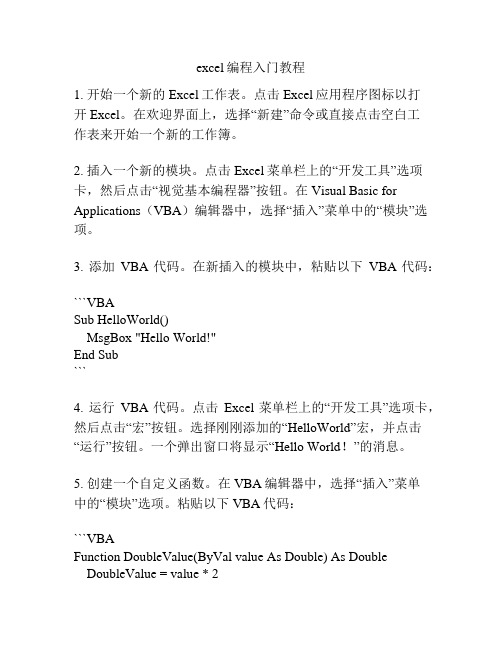
excel编程入门教程1. 开始一个新的Excel工作表。
点击Excel应用程序图标以打开Excel。
在欢迎界面上,选择“新建”命令或直接点击空白工作表来开始一个新的工作簿。
2. 插入一个新的模块。
点击Excel菜单栏上的“开发工具”选项卡,然后点击“视觉基本编程器”按钮。
在Visual Basic for Applications(VBA)编辑器中,选择“插入”菜单中的“模块”选项。
3. 添加VBA代码。
在新插入的模块中,粘贴以下VBA代码:```VBASub HelloWorld()MsgBox "Hello World!"End Sub```4. 运行VBA代码。
点击Excel菜单栏上的“开发工具”选项卡,然后点击“宏”按钮。
选择刚刚添加的“HelloWorld”宏,并点击“运行”按钮。
一个弹出窗口将显示“Hello World!”的消息。
5. 创建一个自定义函数。
在VBA编辑器中,选择“插入”菜单中的“模块”选项。
粘贴以下VBA代码:```VBAFunction DoubleValue(ByVal value As Double) As DoubleDoubleValue = value * 2End Function```6. 使用自定义函数。
返回到Excel工作表,输入一个数字到单元格A1。
在单元格B1中输入以下公式:`=DoubleValue(A1)`按下Enter键,单元格B1将显示输入数字的两倍。
这是一个基本的Excel VBA编程入门教程,帮助您开始使用Excel的编程功能。
你可以继续学习更多高级的VBA编程技巧和Excel的其他功能来扩展你的编程能力。
excel vba 编程入门范例

excel vba 编程入门范例Excel VBA编程入门范例Excel是一款广泛使用的电子表格软件,而VBA(Visual Basic for Applications)则是Excel自带的宏语言。
通过编写VBA代码,我们可以扩展Excel的功能,自动化一些重复性的操作,提高工作效率。
本文将以Excel VBA编程入门范例为主题,一步一步回答常见问题,帮助初学者快速入门。
第一步:如何启用开发工具在Excel中, 打开“文件”菜单,选择“选项”,然后选择“自定义功能区”选项卡,在“主选项卡”列表中,勾选“开发工具”,点击“确认”按钮。
第二步:如何打开VBA编辑器点击Excel主菜单中的“开发工具”选项卡,在“代码”组中,点击“Visual Basic”按钮来打开VBA编辑器。
或者直接按下ALT + F11组合键也可以打开VBA编辑器。
第三步:如何编写VBA代码在VBA编辑器中,可以看到一个名为“项目资源管理器”的窗口。
在该窗口中,选择“插入”->“模块”,将出现一个空白的代码窗口。
在代码窗口中,可以开始编写VBA代码。
下面是一个简单的范例代码,用于向单元格A1中插入一条文本:“Hello World!”:Sub InsertHelloWorld()Range("A1").Value = "Hello World!"End Sub在这个范例代码中,`Sub`用于定义一个子程序,`InsertHelloWorld`则是子程序的名称。
`Range("A1").Value`表示选择A1单元格,并将其值设为"Hello World!"。
第四步:如何运行VBA代码在VBA编辑器中,可以通过按下F5键来运行当前的VBA代码。
或者点击VBA编辑器顶部的绿色三角形按钮。
此时,代码会执行,并将"Hello World!"插入到单元格A1中。
ExcelVBA技巧

第一篇Excel VBA基础第一章Excel VBA 基础知识技巧1、录制宏并获取有效的代码使用宏录制器是获取Excel VBA代码最简单的方式,尤其是对于没有任何编程经验的VBA学习者。
例如希望在VBA中使用的Excel的“高级筛选”功能从图1-1所示的Database工作表的数据表中获得在图1-2所示的Result工作表内指定的日期范围内的数据,并将数据复制到以单元格B5开始的单元格区域。
其中“宏名”文本框显示为默认的名称“Macro1”,建议修改为有意义的名称,在“快捷键”文本框中输入的字母将作为运行宏的组合键即<Ctrl+Shift+字母>。
在“保存在”下拉列表扣列出了保存录制宏的3个位置:当前工作簿,新工作簿和个人宏工作簿,选择“当前工作簿”将宏保存在活动工作簿中,选择“新工作簿”将宏保存在一个新的空工作簿,选择“个人宏工作簿”将宏保存在名为Personal.xls的特定文件中,启动Excel时会自动地装载该文件。
在“说明”文本框中添加宏的注释,即显示在代码顶部的文字,用来提供与该宏相关的信息。
通常在录制宏之前,应规划好操作步骤,尽可能少地录制不必要的操作。
Step2 单击“确定”按钮开始录制宏。
此时会出现工具栏,包含两个按钮:“停止录制”按钮和“相对引用”按钮。
单击“停止录制”按钮将停止录制操作,单击“相对引用”按钮将以相对于当前单元格的方式录制操作。
默认的情况下,Excel采用绝对引用的方式录制宏。
注意:此时工作簿状态栏中会出现“录音”的提示,菜单也由“录制新宏”变为“停止录制”。
Step3 在Excel中进行操作。
单击菜单“数据”→“筛选”→“高级筛选”,在打开的“高级筛选”对话框中选中“将筛选结果复制到其他位置”单选按钮。
Step4 在“高级筛选”对话框中单击“列表区域”文本框,然后用鼠标选定Database工作表中A1:F10单元格区域,即原始数据列表。
Step5 在“高级筛选”对话框中单击“条件区域”文本框,然后用鼠标选定Result工作表中的B2:C3单元格区域,即指定的日期范围。
如何使用Excel进行VBA编程

如何使用Excel进行VBA编程使用Excel进行VBA编程的方法可以帮助用户在Excel中自动执行特定任务,并提高工作效率。
以下是一些实用的步骤,帮助您了解如何进行VBA编程。
第一步:启用Excel的开发人员选项为了使用VBA编程,您需要在Excel中启用开发人员选项。
请按照以下步骤操作:1. 打开Excel,并单击工具栏上的“文件”选项。
2. 在弹出的菜单中,选择“选项”。
3. 在Excel选项窗口中,选择“自定义功能区”。
4. 在右侧的“主选项卡”列表中,勾选“开发人员”,然后单击“确定”按钮。
现在,您将在Excel工具栏上看到一个新的“开发人员”选项卡。
第二步:打开Visual Basic编辑器在Excel中,VBA代码是通过Visual Basic编辑器编写和编辑的。
按照以下步骤操作:1. 单击Excel工具栏上的“开发人员”选项卡。
2. 在“代码”组中,单击“Visual Basic”按钮。
这将打开Visual Basic编辑器窗口,您可以在其中编写和编辑VBA 代码。
第三步:编写VBA代码在Visual Basic编辑器中,您可以开始编写VBA代码。
以下是一些示例代码,帮助您入门:1. 创建一个新的子程序:在编辑器窗口中,单击“插入”菜单,然后选择“模块”。
在模块窗口中,您可以键入以下简单的VBA代码:```Sub HelloWorld()MsgBox "Hello, World!"End Sub```2. 编写一个简单的循环:您可以使用VBA编写循环以重复执行任务。
以下是一个示例:```Sub NumberLoop()Dim i As IntegerFor i = 1 To 10Cells(i, 1).Value = iNext iEnd Sub```3. 创建一个自定义函数:您可以使用VBA编写自己的函数,并在Excel中调用。
以下是一个示例:```Function AddNumbers(a As Integer, b As Integer) As IntegerAddNumbers = a + bEnd Function```这些示例只是VBA编程的一小部分。
VBAforEXCEL教程

VBAforEXCEL教程VBA(for Visual Basic for Applications)是微软Excel中的一种编程语言,它允许用户通过编写和执行自定义宏来自动化和扩展Excel的功能。
在本教程中,我们将介绍VBA的基础知识,以帮助您开始使用VBA编写自己的Excel宏。
第一部分:VBA入门1. 启用开发者选项:在Excel中,点击"文件"菜单,再点击"选项",然后在"自定义功能区"选项卡中勾选"开发工具"复选框,点击"确定"。
第二部分:VBA基础知识3. Sub过程:Sub过程是VBA代码的基本单元。
它以关键字"Sub"开头,后跟过程的名称。
Sub过程包含了要执行的代码块。
4.注释:注释是在VBA代码中添加的文本,用于提供对代码的说明。
注释是以单引号(')开头的行。
5. 对象和属性:在VBA中,您可以访问Excel工作簿、工作表和单元格等对象,以及它们的属性和方法。
属性指定对象的特性,方法执行对象的操作。
第三部分:VBA代码示例下面是一些常见的VBA代码示例,可以帮助您开始使用VBA编写Excel宏。
1.显示消息框Sub ShowMessageMsgBox "Hello, World!"End Sub2.循环Sub LoopExampleDim i As IntegerFor i = 1 To 10MsgBox "Value: " & iNext iEnd Sub3.访问单元格的值Sub AccessCellValueDim value As Variantvalue = ActiveSheet.Cells(1, 1).Value MsgBox "Cell Value: " & valueEnd Sub4.条件语句Sub ConditionalStatementDim value As Integervalue = 10If value > 5 ThenMsgBox "Value is greater than 5" ElseMsgBox "Value is not greater than 5" End IfEnd Sub5.调用其他过程Sub MainProcedureCall SubProcedure1Call SubProcedure2End SubSub SubProcedure1MsgBox "This is SubProcedure1"End SubSub SubProcedure2MsgBox "This is SubProcedure2"End Sub这些示例演示了VBA基础知识的一些常见用法,您可以根据自己的需求进行进一步的学习和实践。
(完整版)Excel+vba入门教程

VBA入门系列讲座1.1VBA是什么直到90年代早期,使应用程序自动化还是充满挑战性的领域.对每个需要自动化的应用程序,人们不得不学习一种不同的自动化语言.例如:可以用excel的宏语言来使excel自动化,使用word BASIC使word自动化,等等.微软决定让它开发出来的应用程序共享一种通用的自动化语言--------Visual Basic For Application(VBA),可以认为VBA是非常流行的应用程序开发语言VASUAL BASIC的子集.实际上VBA是”寄生于”VB应用程序的版本.VBA和VB的区别包括如下几个方面:1.VB是设计用于创建标准的应用程序,而VBA是使已有的应用程序(excel等)自动化2.VB具有自己的开发环境,而VBA必须寄生于已有的应用程序.3.要运行VB开发的应用程序,用户不必安装VB,因为VB开发出的应用程序是可执行文件(*.EXE),而VBA开发的程序必须依赖于它的”父”应用程序,例如excel.尽管存在这些不同,VBA和VB在结构上仍然十分相似.事实上,如果你已经了解了VB,会发现学习VBA非常快.相应的,学完VBA会给学习VB打下坚实的基础.而且,当学会在excel中用VBA创建解决方案后,即已具备在word access OUTLOOK FOXPRO PROWERPOINT中用VBA创建解决方案的大部分知识.●VBA一个关键特征是你所学的知识在微软的一些产品中可以相互转化.●VBA可以称作excel的“遥控器”.VBA究竟是什么?更确切地讲,它是一种自动化语言,它可以使常用的程序自动化,可以创建自定义的解决方案.此外,如果你愿意,还可以将excel用做开发平台实现应用程序.1.2Excel环境中基于应用程序自动化的优点也许你想知道VBA可以干什么?使用VBA可以实现的功能包括:1.使重复的任务自动化.2.自定义excel工具栏,菜单和界面.3.简化模板的使用.4.自定义excel,使其成为开发平台.5.创建报表.6.对数据进行复杂的操作和分析.用excel作为开发平台有如下原因:1.excel本身功能强大,包括打印,文件处理,格式化和文本编辑.2.excel内置大量函数.3.excel界面熟悉.4.可连接到多种数据库.用其他语言开发应用程序,一半的工作是编写一些基本功能的模块,包括文件的打开和保存,打印,复制等.而用excel作为开发平台,则由于excel已经具备这些基本功能,你要做的只是使用它.1.3录制简单的宏在介绍学习VBA之前,应该花几分钟录制一个宏。
Excel宏编程的简单入门教程

Excel宏编程的简单入门教程第一章:Excel宏的基础知识Excel宏是一种自动化工具,通过编写宏代码可以实现Excel中的自动计算、数据处理等操作。
宏代码是一种类似于编程语言的脚本,能够直接访问Excel对象模型,并对其进行操作。
在使用Excel宏之前,我们需要学习一些基础知识。
1.1 宏的定义宏是一种包含一系列指令的程序,可以用来自动化重复性操作。
在Excel中,我们可以使用宏录制器来录制宏操作,也可以直接编写VBA代码创建宏。
无论是哪种方式,我们都可以通过执行宏来自动完成一系列的操作。
1.2 宏的录制要录制一个宏,我们可以依次执行一些操作,比如输入数据、格式化单元格等等,然后在开发者选项中启动宏录制器。
录制完成后,我们可以保存宏,并给宏指定一个名称。
以后,只需执行这个宏,就能自动完成之前录制的操作。
1.3 VBA代码的编辑器如果我们想更灵活、更复杂地控制宏的执行过程,我们可以使用VBA代码进行编程。
VBA(Visual Basic for Applications)是一种类似于VB的编程语言,可以对Excel进行高级编程。
在Excel 中,我们可以通过快捷键“Alt+F11”打开VBA编辑器。
第二章:VBA编程入门了解了基本的宏知识后,我们可以开始学习VBA编程的基础知识。
在这一章中,我们将从语法规则、变量和数据类型等方面介绍VBA编程入门知识。
2.1 语法规则VBA的语法规则与其他编程语言相似,包括变量定义、条件语句、循环语句等等。
下面是一个简单的VBA代码示例:```Sub HelloWorld()MsgBox "Hello, World!"End Sub```2.2 变量和数据类型在VBA中,我们可以定义不同类型的变量来存储数据。
常用的数据类型有整型、浮点型、字符串和布尔型等。
在定义变量时,我们需要指定其数据类型,并赋予一个初始值。
2.3 程序流程控制程序流程控制是编程中的重要概念,包括条件语句和循环语句。
Excel宏编程入门指南

Excel宏编程入门指南Excel宏编程是一种利用VBA(Visual Basic for Applications)语言编写、自动化执行的技术,可以大大提高Excel的处理效率,简化重复性操作,增强数据分析能力。
本文将介绍Excel宏编程的基础知识和入门指南,帮助读者快速入门并掌握基本的宏编程技巧。
一、VBA简介VBA是一种基于Microsoft Visual Basic的宏编程语言,与Excel紧密结合,可以直接操作Excel对象模型,完成各种自动化任务。
在Excel中,通过点击“开发工具”-“Visual Basic”可以打开VBA编辑器,开始编写宏程序。
二、录制宏录制宏是Excel宏编程的入门方法之一,可以通过录制用户的操作来生成相应的VBA代码。
具体步骤如下:1. 点击“开发工具”-“宏”-“录制新宏”,弹出“录制宏”对话框。
2. 在对话框中输入宏的名称,选择所属工作簿,并点击“确定”按钮。
3. 执行要记录的操作,如插入数据、修改格式等。
4. 点击“停止录制”按钮,录制结束。
录制完成后,可以将录制的宏代码复制到VBA编辑器中进行修改和优化。
三、编写VBA代码除了录制宏,直接编写VBA代码也是实现Excel宏编程的常用方式。
以下是一些常用的VBA代码示例:1. 基本语法VBA代码采用Sub和End Sub进行包裹,示例如下:```VBASub MyMacro()'VBA代码End Sub```2. 操作单元格和区域可以使用Range对象来操作单元格和区域,示例如下:```VBASub MyMacro()Range("A1").Value = "Hello World" '将"Hello World"写入A1单元格Range("A1:B2").Select '选中A1到B2区域End Sub```3. 循环结构VBA提供了多种循环结构,如For循环、Do While循环等,示例如下:```VBASub MyMacro()For i = 1 To 10 '从1循环到10Range("A" & i).Value = i '将i的值写入A1到A10单元格Next iDo While Range("A1").Value <> "" '当A1单元格不为空时执行循环'执行操作LoopEnd Sub```4. 条件判断可以使用If语句进行条件判断,示例如下:```VBASub MyMacro()If Range("A1").Value > 0 Then '如果A1单元格的值大于0'执行操作Else'执行其他操作End IfEnd Sub```四、调试和运行宏在编写和修改宏时,经常需要进行调试和运行。
- 1、下载文档前请自行甄别文档内容的完整性,平台不提供额外的编辑、内容补充、找答案等附加服务。
- 2、"仅部分预览"的文档,不可在线预览部分如存在完整性等问题,可反馈申请退款(可完整预览的文档不适用该条件!)。
- 3、如文档侵犯您的权益,请联系客服反馈,我们会尽快为您处理(人工客服工作时间:9:00-18:30)。
VBA入门系列讲座1.1 VBA是什么直到90年代早期,使应用程序自动化还是充满挑战性的领域.对每个需要自动化的应用程序,人们不得不学习一种不同的自动化语言.例如:可以用excel的宏语言来使excel自动化,使用word BASIC使word自动化,等等.微软决定让它开发出来的应用程序共享一种通用的自动化语言--------Visual Basic For Application(VBA),可以认为VBA是非常流行的应用程序开发语言VASUAL BASIC 的子集.实际上VBA是”寄生于”VB应用程序的版本.VBA和VB的区别包括如下几个方面:1. VB是设计用于创建标准的应用程序,而VBA是使已有的应用程序(excel等)自动化2. VB具有自己的开发环境,而VBA必须寄生于已有的应用程序.3. 要运行VB开发的应用程序,用户不必安装VB,因为VB开发出的应用程序是可执行文件(*.EXE),而VBA开发的程序必须依赖于它的”父”应用程序,例如excel.尽管存在这些不同,VBA和VB在结构上仍然十分相似.事实上,如果你已经了解了VB,会发现学习VBA非常快.相应的,学完VBA会给学习VB打下坚实的基础.而且,当学会在excel中用VBA创建解决方案后,即已具备在word access OUTLOOK中用VBA创建解决方案的大部分知识.FOXPRO PROWERPOINTVBA一个关键特征是你所学的知识在微软的一些产品中可以相互转化.VBA可以称作excel的“遥控器”.VBA究竟是什么?更确切地讲,它是一种自动化语言,它可以使常用的程序自动化,可以创建自定义的解决方案.此外,如果你愿意,还可以将excel用做开发平台实现应用程序.1.2 Excel环境中基于应用程序自动化的优点也许你想知道VBA可以干什么?使用VBA可以实现的功能包括:1. 使重复的任务自动化.2. 自定义excel工具栏,菜单和界面.3. 简化模板的使用.4. 自定义excel,使其成为开发平台.5. 创建报表.6. 对数据进行复杂的操作和分析.用excel作为开发平台有如下原因:1. excel本身功能强大,包括打印,文件处理,格式化和文本编辑.2. excel内置大量函数.3. excel界面熟悉.4. 可连接到多种数据库.用其他语言开发应用程序,一半的工作是编写一些基本功能的模块,包括文件的打开和保存,打印,复制等.而用excel作为开发平台,则由于excel已经具备这些基本功能,你要做的只是使用它.1.3录制简单的宏在介绍学习VBA之前,应该花几分钟录制一个宏。
新术语:“宏”,指一系列excel能够执行的VBA语句。
以下将要录制的宏非常简单,只是改变单元格颜色。
请完成如下步骤:1)打开新工作簿,确认其他工作簿已经关闭。
2)选择A1单元格。
调出“常用”工具栏。
3)选择“工具”—“宏”—“录制新宏”。
4)输入“改变颜色”作为宏名替换默认宏名,单击确定,注意,此时状态栏中显示“录制”,特别是“停止录制”工具栏也显示出来。
替换默认宏名主要是便于分别这些宏。
宏名最多可为255个字符,并且必须以字母开始。
其中可用的字符包括:字母、数字和下划线。
宏名中不允许出现空格。
通常用下划线代表空格。
5)选择“格式”的“单元格”,选择“图案”选项中的红色,单击“确定”。
6)单击“停止录制”工具栏按钮,结束宏录制过程。
如果“停止录制”工具栏开始并未出现,请选择“工具”—“宏”—“停止录制”。
录制完一个宏后就可以执行它了。
1.4执行宏当执行一个宏时,excel按照宏语句执行的情况就像VBA代码在对excel进行“遥控”。
但VBA的“遥控”不仅能使操作变得简便,还能使你获得一些使用excel标准命令所无法实现的功能。
而且,一旦熟悉了excel的“遥控”,你都会奇怪自己在没有这些“遥控”的情况下,到底是怎么熬过来的。
要执行刚才录制的宏,可以按以下步骤进行:1)选择任何一个单元格,比如A3。
2)选择“工具”—“宏”—“宏”,显示“宏”对话框。
3)选择“改变颜色”,选择“执行”,则A3单元格的颜色变为红色。
试着选择其它单元格和几个单元格组成的区域,然后再执行宏,以便加深印象。
1.5查看录制的代码到底是什么在控制excel的运行呢?你可能有些疑惑.好,让我们看看VBA的语句吧.1)选择“工具”—“宏”—“宏”,显示“宏”对话框。
2)单击列表中的“改变颜色”,选择“编辑”按钮。
此时,会打开VBA的编辑器窗口(VBE)。
关于该编辑器,以后再详细说明,先将注意力集中到显示的代码上。
代码如下:(日期和姓名会有不同)Sub改变颜色()‘‘改变颜色Macro‘ xw记录的宏2000-6-10‘‘With Selection.Interior.ColorIndex = 3.Pattern = xlSolid.PatternColorIndex = xlAutomaticEnd WithEnd Sub将来会十分熟悉这种代码,虽然现在它们看上去像一种奇怪的外语。
学习VBA 或编程语言在某种程度上比较像在学习一种外语。
Sub改变颜色():这是宏的名称。
中间的以“‘”开头的五行称为“注释”,它在录制宏时自动产生。
以With开头到End With结束的结构是With结构语句,这段语句是宏的主要部分。
注意单词“selection”,它代表“突出显示的区域”(即:选定区域)。
With Selection.Interior :它读作“选择区域的的内部”.这整段语句设置该区域内部的一些“属性”。
其中:.ColorIndex = 3: 将该内部设为红色。
注意:有一小圆点,它的作用在于简化语句,小圆点代替出现在With后的词,它是With结构的一部分。
另外:红色被数字化为3.(红色警戒是否可称作:3号警戒,嗯?)有兴趣的话,你将3改为其他数字试试看。
.Pattern = xlSolid:设置该区域的内部图案。
由于是录制宏,所以,虽然你并未设置这一项,宏仍然将其记录下来(因为在“图案”选项中有此一项,只是你为曾设置而已)。
xlSolid表示纯色。
.PatternColorIndex = xlAutomatic:表示内部图案底纹颜色为自动配色。
End With:结束With语句。
End Sub:整个宏的结束语1.6编辑录制的代码在上一节,我们录制了一个宏并查看了代码,代码中有两句实际上并不起作用。
哪两句?现在,在宏中作一个修改,删除多余行,直到和下面代码相同:Sub改变颜色()‘‘改变颜色Macro‘ xw记录的宏2000-6-10‘‘With Selection.Interior.ColorIndex = 3End WithEnd Sub完成后,在工作表中试验一下。
你会发现结果和修改前的状况一样。
在With 语句前加入一行:Range(“A5”).Select试着运行该宏,则无论开始选择哪个单元格,宏运行结果都是使A5单元格变红.现在可以看到,编辑录制的宏同样非常简单。
需要编辑宏是因为以下三个方面的原因。
一:在录制中出错而不得不修改。
二:录制的宏中有多余的语句需要删除,提高宏的运行速度。
三:希望增加宏的功能。
比如:加入判断或循环等无法录制的语句。
1.7录制宏的局限性希望自动化的许多excel过程大多都可以用录制宏来完成.但是宏记录器存在以下局限性.通过宏记录器无法完成的工作有:1)录制的宏无判断或循环能力.2)人机交互能力差,即用户无法进行输入,计算机无法给出提示.3)无法显示excel对话框.4)无法显示自定义窗体.1.8小结本学时中,你已经掌握了VBA的一些基础知识,你会录制宏、编辑宏而且了解了录制宏的局限性.你很努力.并且已经为将来学习VBA甚至VB等编程语言打下了基础.关键是你已经了解了一个谜底,就是说,你了解了什么是编程.下面是些小练习,做完后才可以去玩哟.思考:1)VBA只能用于excel吗?2)VBA是基于哪种语言?3)说说excel和VBA的关系.4)为什么要用宏?原文发表时间:未知<[dvnews_page=(2):处理录制的宏]2.1为宏指定快捷键你也许希望为经常使用的宏指定快捷键。
快捷键是指键的组合,当其按下时执行一条命令。
例如:CTRL+C在许多程序中代表“复制”命令。
当给宏指定了快捷键后,就可以用快捷键来执行宏,而不必通过“工具”菜单。
注意:当包含宏的工作簿打开时间,为宏指定快捷键会覆盖excel默认的快捷键。
例如:把CTRL+C指定给某个宏,那么CTRL+C就不再执行复制命令。
用以下方法可以打印出excel的快捷键清单(用A4纸打印共有24页之多):1)打开excel帮助文件并选择“目录”选项。
2)从“使用快捷键”文件夹中选择“”快捷键“标题。
3)右击该标题,从快捷菜单中选择“打印”。
4)选择“打印所选标题和所有子主题”,单击“确定”。
可以在创建宏时指定快捷键,也可以在创建后再指定。
要在创建(录制)宏时指定快捷键,只须在录制宏时在输入宏名后,在“快捷键”文本框中输入相应的键。
录制宏后指定快捷键也很简单,只需选择“工具”“宏”,显示“宏”对话框,选择要指定快捷键的宏,再单击“选项”按钮,通过“选项”对话框进行设置。
2.2决定宏保存的位置宏可保存在三种可能的位置:1)当前工作簿。
(只有该工作簿打开时,该宏才可用。
) 2)新工作簿。
3)个人宏工作簿。
2.3个人宏工作簿个人宏工作簿,是为宏而设计的一种特殊的具有自动隐藏特性的工作簿。
第一”的新文件。
如果该次将宏创建到个人宏工作簿时,会创建名为“PERSONAL.XLS文件存在,则每当excel启动时会自动将此文件打开并隐藏在活动工作簿后面(在“窗口”菜单中选择“取消隐藏”后,可以很方便地发现它的存在。
)如果你要让某个宏在多个工作簿都能使用,那么就应当创建个人宏工作簿,并将宏保存于其中。
个人宏工作簿保存在“XLSTART”文件夹中。
具体路径为:C:\WINDOWS\Profiles\Application Data\Microsoft\excel\XLSTART。
可以以单词“XLSTART”查询。
注意:如果存在个人宏工作簿,则每当excel启动时会自动将此文件打开并隐藏。
因为它存放在XLSTART文件夹内。
2.3.1保存宏到个人宏工作簿本练习,将保存一个简单的宏到个人宏工作簿,该宏为文本加下划线并改为斜体,步骤如下:1)建立一个名为“HOUR2”的工作簿,选择”工具”-“宏”-“录制新宏”,显示”录制新宏”对话框.2)输入”格式化文本”作为宏名.3)从”保存在”下拉框中选择”个人宏工作簿”.4)单击”确定”按钮.现在进入录制模式.5)单击”斜体”工具栏按钮.一段时间内,鼠标出现沙漏,特别是在第一次创建个人宏工作簿时,因为excel在创建该工作簿.6)单击”下划线”按钮.7)停止录制.2.3.2使用并编辑个人宏工作簿中的宏刚才已经保存了一个宏到个人宏工作簿,现在可以在任何工作簿中使用该宏.可按如下步骤操作:1)关闭所有excel工作簿.2)任意打开一个excel文件.(excel自动将个人宏工作簿同时打开并隐藏.)3). 在A3中输入你的名字4)选择”工具”-“宏”,显示宏对话框.现在可以在宏列表中看到”格式化文本”这个宏.5)选择”格式化文本”宏,并执行.现在A3单元格中,你的名字变为斜体字还带有下划线.选择”窗口”-“取消隐藏”,可以将PERSONAL.XLS显示出来,其中没有任何文字,但通过VBA编辑器可以在其中的模块中找到”格式化文本”这个宏.在VBA编辑器中可以对该宏进行直接编辑或者删除.如果PERSONAL.XLS中一个宏都没有,在启动excel时仍会打开PERSONAL.XLS,这也许是excel存在的一个小毛病.2.4将宏指定给按钮即使通过快捷键可以是宏的执行变快,但是一旦宏的数量多了也难于记忆,而且,如果宏是由其他人来使用,难道你要他们也记住那么多的快捷键吗?作为excel开发者,一个主要的目标是为自动化提供一个易于操作的界面.”按钮”是最常见的界面组成元素之一.通过使用“窗体”工具栏,可以为工作簿中的工作表添加按钮。
